Приручите значок, переполняющий рабочие столы, с помощью Tago Fences
Я просмотрел Nimi Places два дня назад и обнаружил, что это отличная программа для наведения порядка на рабочем столе.
Один из читателей Ghacks упомянул Tago Fences в комментариях как альтернативу, которая ближе к Fences, чем Nimi Places, и, поскольку меня всегда интересуют новые программы, я отправился на пробную поездку.
Tago Fences выглядит и ощущается очень похожим на Заборы. У вас есть возможность автоматически создавать группы (то, что называется забором) или создавать настройки, которые вы хотите запускать вручную, вместо этого, если вы предпочитаете такой способ.
Заметка : Программа требует Microsoft .NET Framework 2.0.
Таго Заборы
Если вы выберете автоматический вариант, вы получите пару групп значков на рабочем столе. На моем ПК он автоматически создавал «Другое», «Ярлыки» и «Документы» и перемещал все значки в эти группы.
Эти группы похожи на группы, создаваемые коммерческой программой Fences.
Все значки на рабочем столе помещаются за ограждениями, которые программа помещает в правом верхнем углу экрана. Полоса прокрутки добавляется автоматически, если размер группы недостаточен для отображения всех значков одновременно.
Можно изменить размер каждой группы индивидуально, закрепить ее на месте, а также добавить или удалить файлы и ярлыки с помощью перетаскивания.
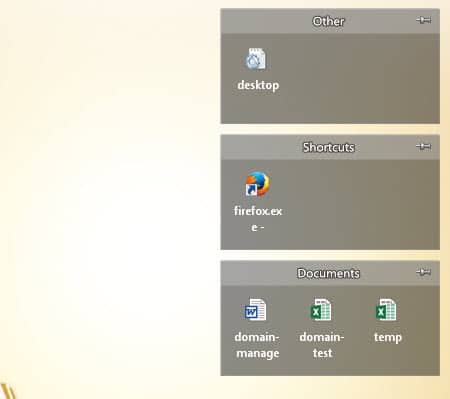
Все файлы и программы запускаются как обычно двойным щелчком. Щелчок правой кнопкой мыши позволяет скрыть или удалить элементы из группы, переименовать ограждение и изменить размер значков и цветов.
Новые ограждения могут быть добавлены с помощью значка программы на панели задач. Он создает новую группу, которую вы можете перемещать по рабочему столу и изменять ее размер в соответствии с ее назначением.
Каждая программа или файл, которые вы перетаскиваете в нее, на самом деле не копируются в забор, а связываются с ним, поэтому он также остается доступным в своем исходном местоположении.
Это также верно для значков на рабочем столе, но они автоматически добавляются в одну из групп и по умолчанию скрываются на рабочем столе.
По-прежнему можно отобразить их все снова, дважды щелкнув место на рабочем столе без значков, и снова скрыть их, используя ту же операцию.
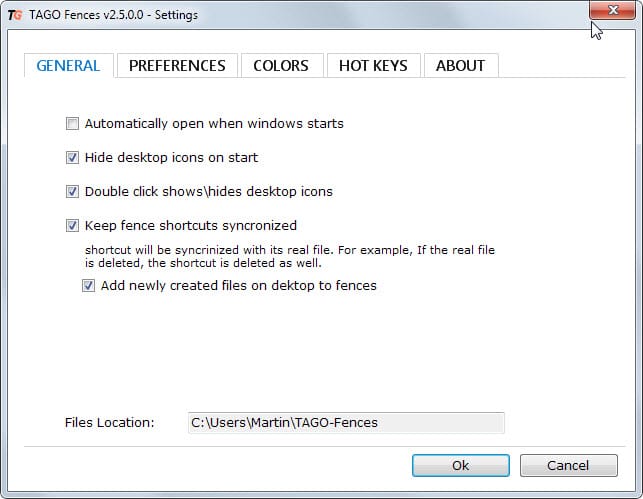
В настройках перечислены несколько интересных опций для настройки программы и ее функциональности. Вы можете отключить автоматическое добавление новых файлов на рабочем столе к забору например, или отключить автозапуск программы с Windows.
Там вы также можете включить скрытие заборов, когда они не сфокусированы, и установить цвета по умолчанию для новых заборов.
Вывод
Tago Fences — отличная альтернатива коммерческой программе Fences для Windows. Он предлагает основные функции этой программы и отлично справляется с этим независимо от того, используете ли вы его функцию автоматического создания или создаете все группы вручную вместо этого для полного контроля над компоновкой рабочего стола.
Программа использовала около 60 мегабайт памяти при работе в 64-битной системе Windows 7. Частично это можно объяснить его зависимостью от Microsoft .NET.
В целом, это хороший вариант для пользователей Windows, которые хотят организовать беспорядок со значками на своем рабочем столе.